转载于: http://blog.163.com/lgh_2002/blog/static/44017526201232815150169/
默认的sublime text是没有这个sftp连接功能的,这只是一个文本编辑器,相当于windows下的txt,所以要先装上插件:
安装Sublime Text 2插件的方法:
1.直接安装
安装Sublime text 2插件很方便http://www.uuudown.com/,可以直接下载安装包解压缩到Packages目录
(菜单->preferences->packages)。
2.使用Package Control组件安装,下载这个方法要先安装Package Control,我就是用这个方法安装的。
先安装package control组件,然后直接在线安装。
1) 按Ctrl+`调出console, 粘贴以下代码到底部命令行并回车:
import urllib2,os;pf='Package Control.sublime-package';ipp=sublime.installed_packages_path();os.makedirs(ipp) if not os.path.exists(ipp) else None;open(os.path.join(ipp,pf),'wb').write(urllib2.urlopen('http://sublime.wbond.net/'+pf.replace(' ','%20')).read())
2)重启Sublime Text 2。
如果在Perferences->package settings中看到package control这一项,则安装成功。
3)用Package Control安装插件的方法:
按下Ctrl+Shift+P调出命令面板
输入install选择下面提示的 Install Package选项并回车,然后输入SFTP,下拉列表中会出现一些相关的插件,选中sftp进行安装就行了,装好后还需配置如下:选菜单栏中的File->SFTP/FTP->Set up Server,然后出现一个配置窗口如下,
连接成功的话会有在sublime的底部如下显示,这样链接成功了。。。
按下Ctrl+Shift+P调出命令面板
选中sftp进行安装就行了,装好后还需配置如下:
选菜单栏中的File->SFTP/FTP->Set up Server,然后出现一个配置窗口如下,

注意是ftp连接的话,要将sftp改成ftp,然后设置主机名,密码,端口就行了,ftp的端口是21。
连接成功的话会有在sublime的底部如下显示,这样链接成功了。。。

下面介绍将一个项目上传:
在工具栏中点击Project - Add Folder to Project...,选择项目的文件夹。这样左侧会出现project文件夹,右键project,选择FTPSync - Setup FTPSync in this folder,之后会出来一个配置文件sftp-config.json,对配置文件进行修改,代码如下:
{
// The tab key will cycle through the settings when first created
// Visit http://wbond.net/sublime_packages/sftp/settings for help
// sftp, ftp or ftps
"type": "ftp",
"save_before_upload": true,
"upload_on_save": false,
"sync_down_on_open": false,
"sync_skip_deletes": false,
"confirm_downloads": false,
"confirm_sync": true,
"confirm_overwrite_newer": false,
"host": "wangshangyou.com",
"user": "",
"password": "",
//"port": "22",
"remote_path": "/",
"ignore_regexes": [
"\\.sublime-(project|workspace)", "sftp-config(-alt\\d?)?\\.json",
"sftp-settings\\.json", "/venv/", "\\.svn", "\\.hg", "\\.git",
"\\.bzr", "_darcs", "CVS", "\\.DS_Store", "Thumbs\\.db", "desktop\\.ini"
],
//"file_permissions": "664",
//"dir_permissions": "775",
//"extra_list_connections": 0,
"connect_timeout": 30,
//"keepalive": 120,
//"ftp_passive_mode": true,
//"ssh_key_file": "~/.ssh/id_rsa",
//"sftp_flags": ["-F", "/path/to/ssh_config"],
//"preserve_modification_times": false,
//"remote_time_offset_in_hours": 0,
//"remote_encoding": "utf-8",
//"remote_locale": "C",
}在project目录结构中选择文件右键上传,或者在命令输入框中输入命令。
这样就完成了。
主要快捷键列表:
Ctrl+L 选择整行(按住-继续选择下行)
Ctrl+KK 从光标处删除至行尾
Ctrl+Shift+K 删除整行
Ctrl+Shift+D 复制光标所在整行,插入在该行之前
Ctrl+J 合并行(已选择需要合并的多行时)
Ctrl+KU 改为大写
Ctrl+KL 改为小写
Ctrl+D 选词 (按住-继续选择下个相同的字符串)
Ctrl+M 光标移动至括号内开始或结束的位置
Ctrl+Shift+M 选择括号内的内容(按住-继续选择父括号)
Ctrl+/ 注释整行(如已选择内容,同“Ctrl+Shift+/”效果)
Ctrl+Shift+/ 注释已选择内容
Ctrl+Z 撤销
Ctrl+Y 恢复撤销
Ctrl+M 光标跳至对应的括号
Alt+. 闭合当前标签
Ctrl+Shift+A 选择光标位置父标签对儿
Ctrl+Shift+[ 折叠代码
Ctrl+Shift+] 展开代码
Ctrl+KT 折叠属性
Ctrl+K0 展开所有
Ctrl+U 软撤销
Ctrl+T 词互换
Tab 缩进 自动完成
Shift+Tab 去除缩进
Ctrl+Shift+↑ 与上行互换
Ctrl+Shift+↓ 与下行互换
Ctrl+K Backspace 从光标处删除至行首
Ctrl+Enter 光标后插入行
Ctrl+Shift+Enter 光标前插入行
Ctrl+F2 设置书签
F2 下一个书签
Shift+F2 上一个书签








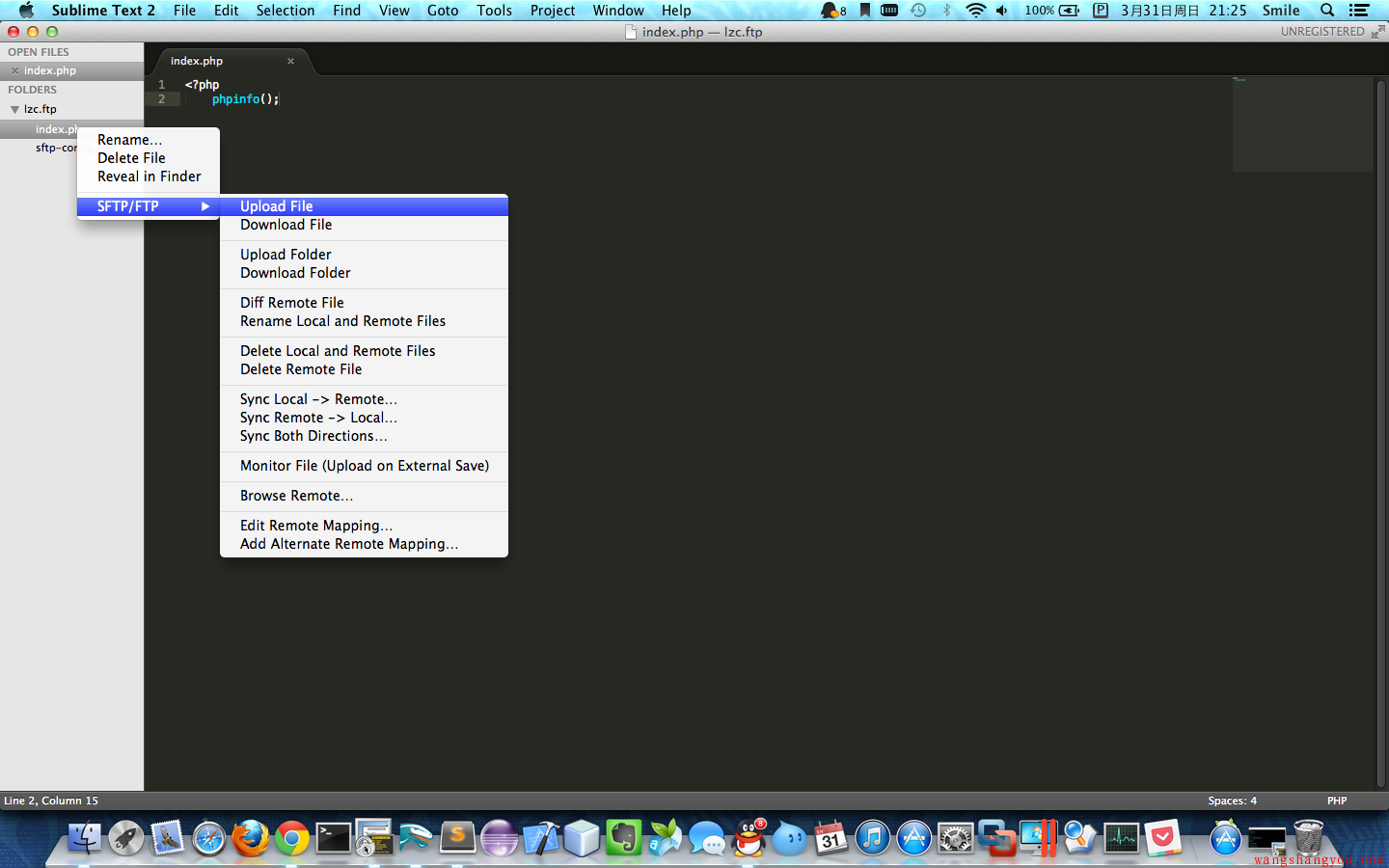














 1523
1523

 被折叠的 条评论
为什么被折叠?
被折叠的 条评论
为什么被折叠?








